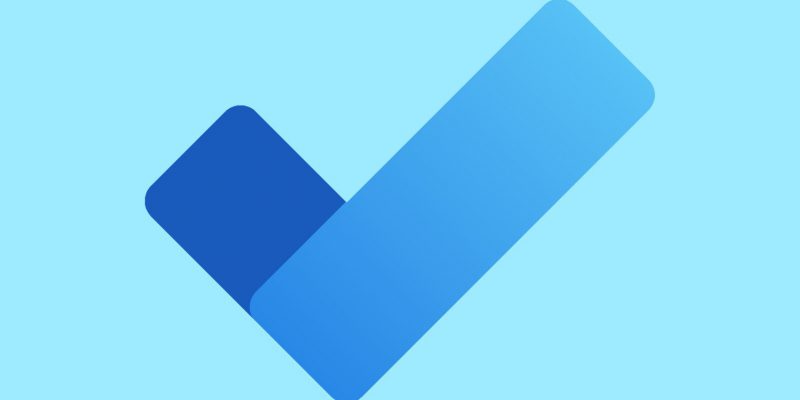Как исправить приложение Microsoft To Do, когда оно не синхронизируется
Microsoft To Do отлично подходит для синхронизации заметок между устройствами, но что, если эта функция сломается?
Приложение Microsoft To Do не синхронизируется? Причин этой проблемы может быть несколько. Возможно, вы используете устаревшую версию приложения, столкнулись с ошибкой или сбоем приложения или, помимо других возможных причин, возникла проблема с аутентификацией.
В любом случае вы не должны допускать, чтобы проблемы с синхронизацией Microsoft To Do влияли на вашу производительность. Вот как это исправить.
Проверьте состояние сервера Microsoft To Do
Есть вероятность, что с приложением все в порядке, но Microsoft проводит некоторые работы по обслуживанию или устранению неполадок на своих серверах. Вот почему Microsoft To Do не синхронизируется.
Вы можете проверить серверы’ статус, перейдя на веб-страницу состояния службы Microsoft. Если в Microsoft To Do возникла проблема, вам придется подождать, пока ее исправят.
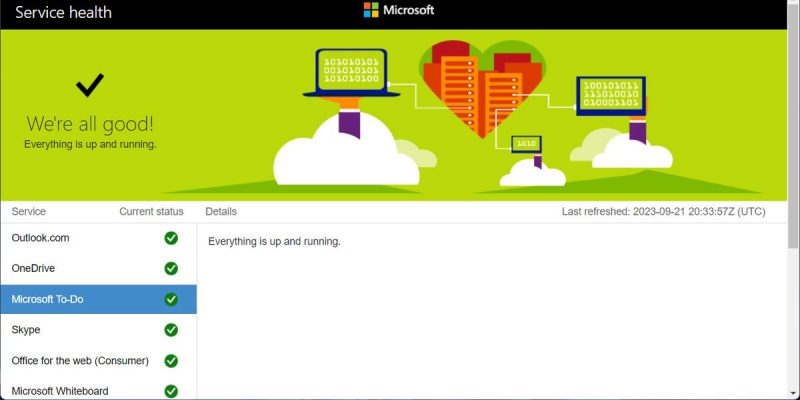
Кроме того, проверьте подключение к Интернету ваш компьютер с Windows из-за нестабильного соединения остановит синхронизацию Microsoft To Do.
Перезапустите приложение
Всякий раз, когда вы имеете дело с проблемным приложением, первое, что вам следует сделать, — это перезапустить его. Проблема может заключаться во временном сбое или сбое процесса, из-за которого Microsoft To Do не синхронизируется.
Закройте Microsoft To Do и нажмите Ctrl + Shift + Esc, чтобы открыть диспетчер задач. . Там щелкните приложение правой кнопкой мыши и выберите Завершить задачу. Таким образом, вы остановите запуск любого фонового процесса и сможете начать все заново при перезапуске приложения.
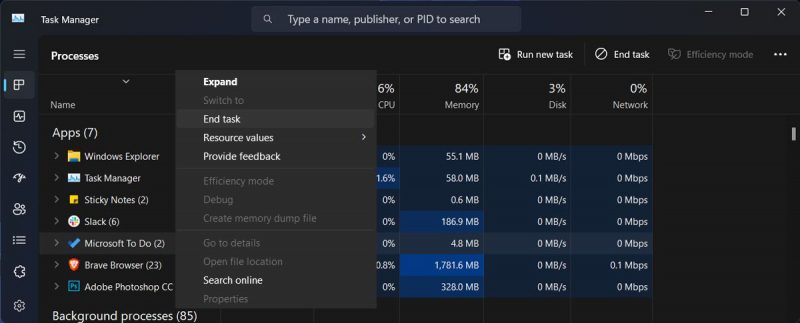
Задача обновления Microsoft
Если перезапуск приложения не помог устранить проблему с синхронизацией, вам следует проверить, используете ли вы последнюю доступную версию. Если Microsoft To Do не обновляется самостоятельно, вы можете обновить приложение вручную.
На компьютере с Windows откройте Microsoft Store и проверьте, доступно ли обновление для Microsoft To Do. Вы также можете нажать кнопку Получить обновления, чтобы загрузить и установить все ожидающие обновления для ваших приложений.
Для Microsoft To Do на мобильном устройстве вы можете обновить приложение через Google Play Store или Apple Store. Если доступно обновление, вы увидите кнопку Обновить рядом с приложением.
Выйдите из Microsoft To Do и вернитесь в него
Microsoft To Do может не синхронизироваться, если в вашей учетной записи возникла проблема с аутентификацией. Чтобы это исправить, нажмите на значок своего профиля и выберите Управление учетными записями. Затем нажмите Выйти.
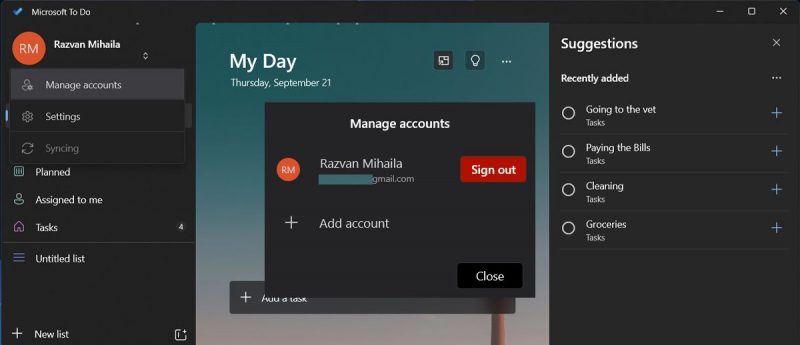
Войдите в систему и проверьте, проблема теперь устранена.
Позвольте приложению работать в фоновом режиме
В Windows приложения могут продолжать выполнять свои процессы, даже если вы не находитесь в окне приложения активно. Эти фоновые приложения могут получать уведомления, синхронизировать данные и обновляться самостоятельно. Если вы изменили настройки приложения и запретили его работу в фоновом режиме в Windows 11, Microsoft To Do не будет синхронизироваться, пока вы его активно не используете.
Вот как вы можете это разрешить. чтобы он работал в фоновом режиме:
- Нажмите клавиша Windows + I, чтобы перейти к настройкам Windows.
- Перейдите в раздел Приложения > Установленные приложения.
- Найдите Microsoft To Do и щелкните значок трехточечный рядом с ним.
- Выберите Дополнительные параметры.
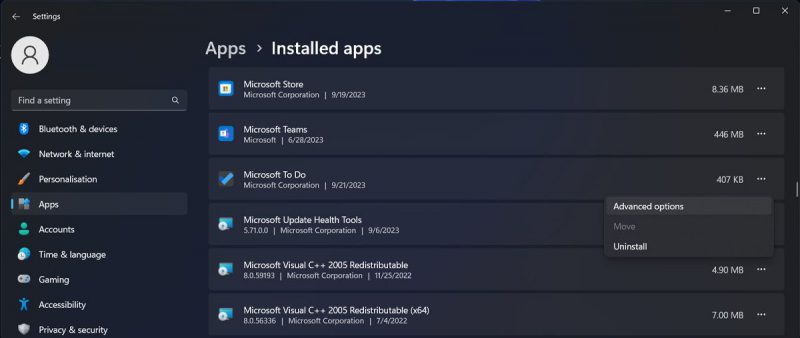
- Расширьте меню Разрешить этому приложению работать в фоновом режиме.
- Выберите Всегда.
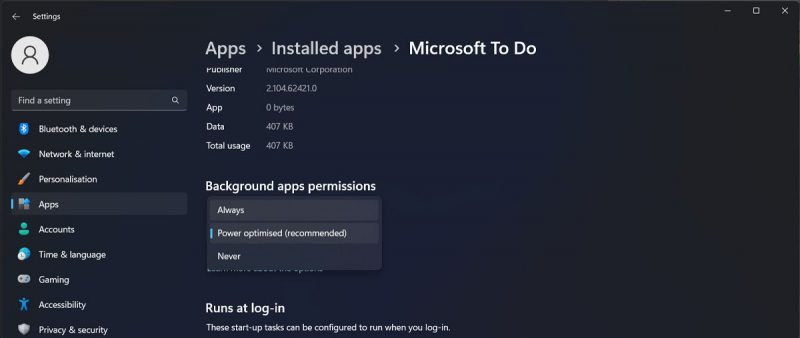
Восстановите Microsoft To Do
Если вы все еще не можете понять, почему Microsoft To Do остановилась синхронизации, Windows должна решить проблему за вас. В строке поиска меню «Пуск» найдите Microsoft To Do и нажмите Настройки приложения. Затем прокрутите вниз и нажмите кнопку Восстановить. Подождите, пока процесс завершится, и запустите Microsoft To Do.
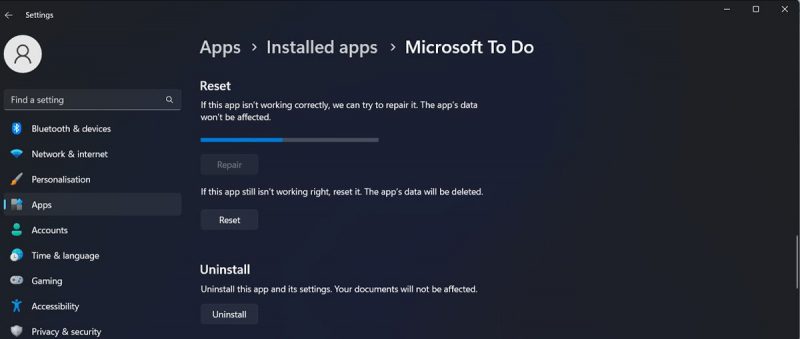
Если проблема с синхронизацией по-прежнему возникает, следуйте приведенным выше инструкциям и в меню настроек приложения нажмите Сбросить. Microsoft To Do вернется к настройкам по умолчанию и удалит все данные приложения. Это исправит любые неправильные настройки, которые мешают работе приложения.
Попросите Microsoft снова выполнить синхронизацию
Microsoft Отсутствие синхронизации может стать серьезной проблемой, особенно если вы делитесь задачами и назначаете их своим коллегам. К счастью, вы можете быстро это исправить и отслеживать свои ежедневные задания.